この実習では、前の実習で作成したテーブル タグの再番号付けを行います。
East Street 線形の袋小路の周囲にある曲線テーブル タグを右回りのパターンで再番号付けします。前の実習で確認した[テーブル タグの番号付け]ダイアログ ボックスを使用して、開始番号と増分を指定します。この値に基づいて、テーブル タグの再番号付けを行います。
この実習は、「実習 2: ラベルをタグに変換する」から継続しています。
テーブル タグの番号付け設定を確認する
- [ツールスペース]の[設定]タブで、図面名を右クリックします。[テーブル タグの番号付け]をクリックします。
- [テーブル タグの番号付け]ダイアログ ボックスで、[テーブル タグを作成]の開始番号の値が、「実習 2: ラベルをタグに変換する」で適用した 1 ではないことに注目してください。
開始番号の値は、図面にある線分タグ、曲線タグ、緩和曲線タグ、および指定した増分値に基づいて、次に使用可能な数値になります。図面にテーブル タグを追加しても、これらの値によりタグ番号が重複することはありません。
注:[テーブル タグの番号付け]ダイアログ ボックスでは、すべてのオブジェクトのタグの番号付け設定を指定します。次の手順で指定する設定は、すべてのオブジェクトのテーブル タグに適用されます。
- [テーブル タグを再番号付け]で、既定値を適用します。
この実習では、曲線の番号付けを 1 で再開し、増分値 1 を使用します。
- [OK]をクリックします。
この実習では、前のチュートリアルで変更を加えた Labels-4a.dwg を使用します。また、チュートリアル図面フォルダから Labels-4b.dwg を開いて使用することもできます。
テーブル タグを再番号付けする
- 図面で、East Street 線形の終端にある袋小路の周囲の領域を拡大ズームします。
- ラベル タグをクリックして選択します。 [ラベル]タブ
 [修正]パネル
[修正]パネル  [タグの再番号付け]をクリックします。
[タグの再番号付け]をクリックします。 - タグ C6 をクリックします。
タグ番号 1 は既に存在していることが通知されます。[Enter]を押すと、このタグに次の使用可能な曲線タグが適用されます。この実習では、重複が解決されるまで再番号付けを続けます。したがって、この段階では、重複したタグを受け入れます。
- コマンド ラインに C と入力し、重複した曲線テーブル タグを作成します。
曲線テーブル タグが C1 と表示されます。
- [Esc]を押します。
- 残りの曲線テーブル タグに対して手順 3 から 5 を繰り返して、袋小路の周囲の曲線テーブル タグに C1 から C7 のラベルを右回りで付けます。
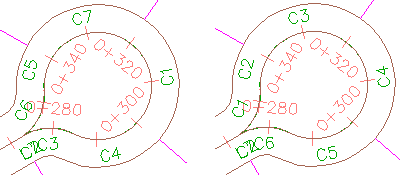
元のテーブル タグ(左)と再番号付けしたテーブル タグ(右)
- 「実習 2: ラベルをタグに変換する」で作成した区画分割線と曲線テーブルに画面移動します。
テーブルが自動的に更新され、新しい曲線の番号付けが反映されていることに注目してください。
さらに高度な操作: East Street 線形沿いの残りの区画にセグメント ラベルを追加し、ラベルをテーブル タグに変換します。用地境界線上のテーブル タグを右回りのパターンで再番号付けします。
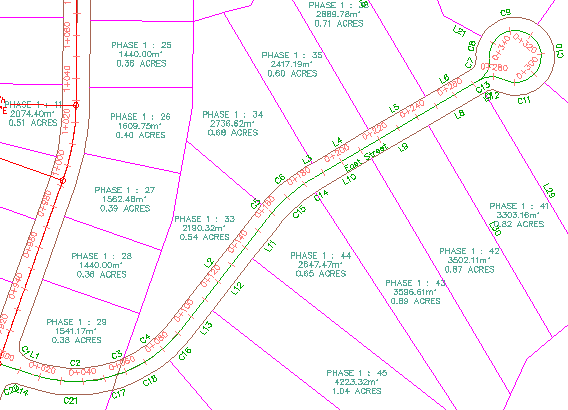
再番号付けした用地境界線上のテーブル タグ
次のチュートリアルを続けるには、「ラベル スタイルを使用する」へ進みます。